推奨されるメール
- iPad
- iPhone
推奨メールでは、ビジネス管理者がエンドユーザからアカウントに送信するためのコンプライアンスに準拠した完全に作成されたメールを公開することができます。Veeva CRM では、キャンペーンレコードに基づいて下書きまたはスケジュール済みのメールを作成し、エンドユーザがキャンペーンターゲットに修正、再スケジュール、またはそのまま送信できるようにすることが推奨されます。
ビジネス管理者は、一度に大勢の HCP との新情報の共有を目的としたメールキャンペーンを準備することができます。管理者は、メールに含まれるコンテンツ (最近の治験など) を選択し、メールを受信する対象アカウントを選択することができます。
推奨メールは、ネイティブ UI で活用することも、ネクスト・ベスト・アクションやマーケティングソリューションなどの外部エンジンと直接統合することもできます。生成されたメールは、エンドユーザのメールチャネルに直接表示されます。これは、ユースケースに応じて、推奨アクションからメールを送信する代わりに使用することができます。
推奨メールでメールを送信できるアカウント数に制限はありません。
組織は、必要に応じてブランド運用アプリをインストールして、レポートやエンゲージメントメトリックなど、推奨メールキャンペーンアクティビティに関する情報を閲覧できます。
権限セット
権限は、プロファイル権限または権限セットから手動でユーザに適用することができます。Veeva CRM で Approved Email 製品に権限セットが使用できるため、簡単に開始できます。権限セットを介して権限を適用する場合、以下の「推奨メールの設定」に記載のアクセス権を付与する手順は必要はありません。
以下の権限セットが含まれます:
- インテグレーションユーザ - AE_RECOMMENDED_EMAILS_INTEGRATION_VOD
- ビジネス管理者ユーザ - AE_RECOMMENDED_EMAILS_BUSINESS_ADMIN_VOD
ビジネス管理者ユーザの場合は、権限セットの申請に加えて、AECampaignEmailPreviewController apex クラスへのアクセス権限を付与します。
- 同意書取得 - CONSENT_CAPTURE_FIELD_USER_VOD.この権限セットを使用して、同意書取得のエンドユーザ権限を付与します。
Veeva CRM のメジャーバージョンが、最新の機能に対する権限を含むようこれらの権限セットは更新されます。新機能の実装には、変更管理や教育訓練が必要になります。そのため Veeva は、Veeva が提供する権限セットをコピーし、それを使用して各機能を有効化することをお勧めします。
前提条件
- Approved Email が設定されていることを確認します
- キャンペーンマネージャに対してキャンペーンを有効にします
- エンドユーザのメールタブを有効にします
推奨されるメールの設定
インテグレーションユーザの推奨メールの設定
Approved Email プロセスでは、統合ユーザーを使用して推奨メールキャンペーンで定義されたメールを作成し、下書きまたはスケジュールメールとして発行します。
匿名追跡は推奨メールに対してデフォルトで有効になっています。匿名追跡を無効化するには、インテグレーションユーザの Multichannel_Consent_vod オブジェクトの Activity_Tracking_vod フィールドでの FLS 読取り権限を削除します。
この機能をインテグレーションユーザに有効化するには:
- インテグレーションユーザに以下の権限を付与します:
オブジェクト OLS レコードタイプ フィールド FLS アカウント CRUD すべて Country_vod
参照 Sent_Email_vod
CRU
Campaign_vod
- Campaign_Activity_vod
- Campaign_Target_vod
編集
Campaign_Execution_ID_vod 読取り Campaign_vod
R
該当なし
- 名前
- Description_vod
- External_ID_vod
- Start_Date_vod
- End_Date_vod
- Product_vod
- Detail_Group_vod
- Status_vod
- Parent_Campaign_vod
- Country_User_vod
- Objectives_vod
読取り
Campaign_Activity_vod R Recommended_Email_vod - 名前
- Campaign_vod
- Description_vod
- External_ID_vod
- Start_Time_vod
- End_Time_vod
- Scheduled_Send_Datetime_vod
- Publish_Date_vod
- Email_Source_vod
- Vault_Instance_ID_vod
- Email_Template_Vault_Doc_ID_vod
- Email_Fragment_Vault_Doc_IDs_vod
- Email_Template_vod
- Email_Fragments_vod
複数製品の承認済みメールコンテンツユーザは、FLS を Product_vod および Detail_Group_vod に編集する必要があります。
読取り Campaign_Target_vod
R
該当なし
- 名前
- Target_Account_vod
- Campaign_vod
- External_ID_vod
- Target_Owner_User_vod
- Territory_vod
読取り
Campaign_Activity_Target_Execution_vod CRUD Recommended_Email_Publishing_vod
Recommended_Email_Publishing_vod レコードタイプが有効であることを確認します。
- Campaign_Activity_vod
- Campaign_Target_vod
- Sent_Email_vod
- Outcome_vod
- VExternal_ID_vod
編集 Campaign_Job_History_vod
CRUD
Recommended_Email_Publishing_vod
- Campaign_vod
- Campaign_Activity_vod
- External_ID_vod
- Failed_vod
- Successful_vod
- Total_vod
- Job_Type_vod
- Job_ID_vod
- Job_Start_Time_vod
- Job_End_Time_vod
編集
- インテグレーションユーザに対して、承認済みメールテンプレートおよびフラグメント内のトークンで参照されるすべてのフィールドへの参照 FLS を付与します。 この例を挙げると、受信者の名前を挿入するために使用されるアカウントオブジェクトのフィールド、または返信用の送信者の名前またはメールアドレスを挿入するために使用されるユーザオブジェクトのフィールドなどがあります。
- インテグレーションユーザに VeevaUserProfileService Apex クラスに対するアクセス権限を付与します。
ビジネス管理者の推奨メールの設定
ビジネス管理者は、推奨メールキャンペーンを作成し、ターゲット、メールメッセージの作成に必要なアカウント詳細とメールテンプレートを関連付けます。また、メールメッセージをプレビューしたり、キャンペーン活動のステータスを確認することもできます。ビジネス管理者ユーザに対してこの機能を有効にするには:
- ビジネス管理者ユーザに以下の権限を付与します:
オブジェクト OLS レコードタイプ フィールド FLS Sent_Email_vod
R
Campaign_vod
- Campaign_Activity_vod
- Campaign_Target_vod
読取り
Campaign_vod
CRUD
-
- 名前
- Description_vod
- External_ID_vod
- Start_Date_vod
- End_Date_vod
- Product_vod
- Detail_Group_vod
- Status_vod
- Parent_Campaign_vod
- Country_User_vod
- Objectives_vod
編集
Campaign_Activity_vod CRUD Recommended_Email_vod - 名前
- Campaign_vod
- Description_vod
- External_ID_vod
- Start_Time_vod
- End_Time_vod
- Scheduled_Send_Datetime_vod
- Publish_Date_vod
- Email_Source_vod
- Vault_Instance_ID_vod
- Email_Template_Vault_Doc_ID_vod
- Email_Fragment_Vault_Doc_IDs_vod
- Email_Template_vod
- Email_Fragments_vod
複数製品の承認済みメールコンテンツユーザは、FLS を Product_vod および Detail_Group_vod に編集する必要があります。
編集 Campaign_Target_vod
CRUD
-
- 名前
- Target_Account_vod
- Campaign_vod
- External_ID_vod
- Target_Owner_User_vod
- Territory_vod
編集
Campaign_Activity_Target_Execution_vod R Recommended_Email_Publishing_vod - 名前
- Campaign_Activity_vod
- Campaign_Target_vod
- Sent_Email_vod
- Outcome_vod
- VExternal_ID_vod
読取り Campaign_Job_History_vod
R
Recommended_Email_Publishing_vod
- 名前
- Campaign_vod
- Campaign_Activity_vod
- Failed_vod
- Successful_vod
- Total_vod
- Job_Type_vod
- Job_ID_vod
- Job_Start_Time_vod
- Job_End_Time_vod
読取り
- 事業管理者ユーザに AECampaignEmailPreviewController apex クラスに対するアクセス権限を付与します。
エンドユーザの推奨メールの設定
エンドユーザに、Sent_Email_vod オブジェクトの Campaign_vod レコードタイプへのアクセス権限を付与します。
推奨メールのページレイアウトの設定
次の設定手順を実行して、キャンペーン関連のアカウント詳細を推奨メールキャンペーンに関連付け、ビジネス管理者がメールメッセージをプレビューできるようにします。
- キャンペーンターゲットページレイアウトに以下のフィールドを追加し、ターゲットをキャンペーンに関連付け、アカウント名、所有者、テリトリーなどの必要なアカウント詳細を含めることができるようにします。Lightning レコードページにフィールドを追加し、メールプレビュータブも有効化します。Lightning レコードページが存在しない場合、Lightning レコードページを作成します。
- 名前
- Campaign_vod
- Target_Account_vod
- Target_Owner_User_vod
- Territory_vod
- 次のフィールドをキャンペーンアクティビティページレイアウトに追加して、アクティビティをキャンペーンに関連付け、発行日、メールテンプレート、レコードタイプなどの重要な詳細を含めることができるようにします。また、Lightning レコードページにフィールドを追加します。
- 名前
- Campaign_vod
- RecordTypeId
- Publish_Date_vod
- Email_Source_vod
- Scheduled_Send_Datetime_vod (任意)
- Vault_Instance_ID_vod
- Email_Template_Vault_Doc_ID_vod
- Email_Fragment_Vault_Doc_IDs_vod
- aeCampaignEmailPreview カスタム Lightning レコードをキャンペーンアクティビティ Lightning レコードページに追加します。
- キャンペーンアクティビティターゲット実行ページレイアウトおよび Lightning レコードページに次のフィールドを追加します。
- 名前
- Campaign_Activity_vod
- Campaign_Target_vod
- Sent_Email_vod
- Outcome_vod
- キャンペーンアクティビティターゲット実行の Recommended_Email_Publishing_vod レコードタイプを有効化し、インテグレーションユーザにこのレコードタイプへのアクセスを許可します。
- キャンペーンジョブ履歴ページレイアウトおよび Lightning レコードページに次のフィールドを追加します.
- 名前
- Campaign_vod
- Campaign_Activity_vod
- Failed_vod
- Successful_vod
- Total_vod
- Job_Start_Time_vod
- Job_End_Time_vod
- Job_Type_vod
- Job_Id_vod
- キャンペーンジョブ履歴ページレイアウトおよび Lightning レコードタイプにログのダウンロード Lightning アクションを追加します:
スケジュールメールの推奨メールの設定(任意)
組織で同意書取得を使用している場合、インテグレーションユーザの同意書取得を有効にします。権限設定はエンドユーザ権限を提供するために使用可能です。
インテグレーションユーザに、キャンペーン活動オブジェクトで Scheduled_Send_Date_Time_vod への FLS 参照を許可します。
ビジネス管理者ユーザに、キャンペーンアクティビティオブジェクトで Scheduled_Send_Date_Time_vod への FLS 編集を許可します。
推奨されるメールの使用
推奨メールは、[メール] タブを通じてのみ確認・送信できるため、メールタブにアクセスできるユーザに対してのみ作成する必要があります。
キャンペーンの作成
キャンペーンを使用して、推奨メールアクティビティの整理や定義を行います。例えば、ターゲットに推奨するすべての Cholecap の治験メールをグループ化するための「新規の Cholecap の治験」という 1 つのキャンペーンを作成します。
キャンペーンの作成については、Veeva CRM キャンペーンを参照してください。
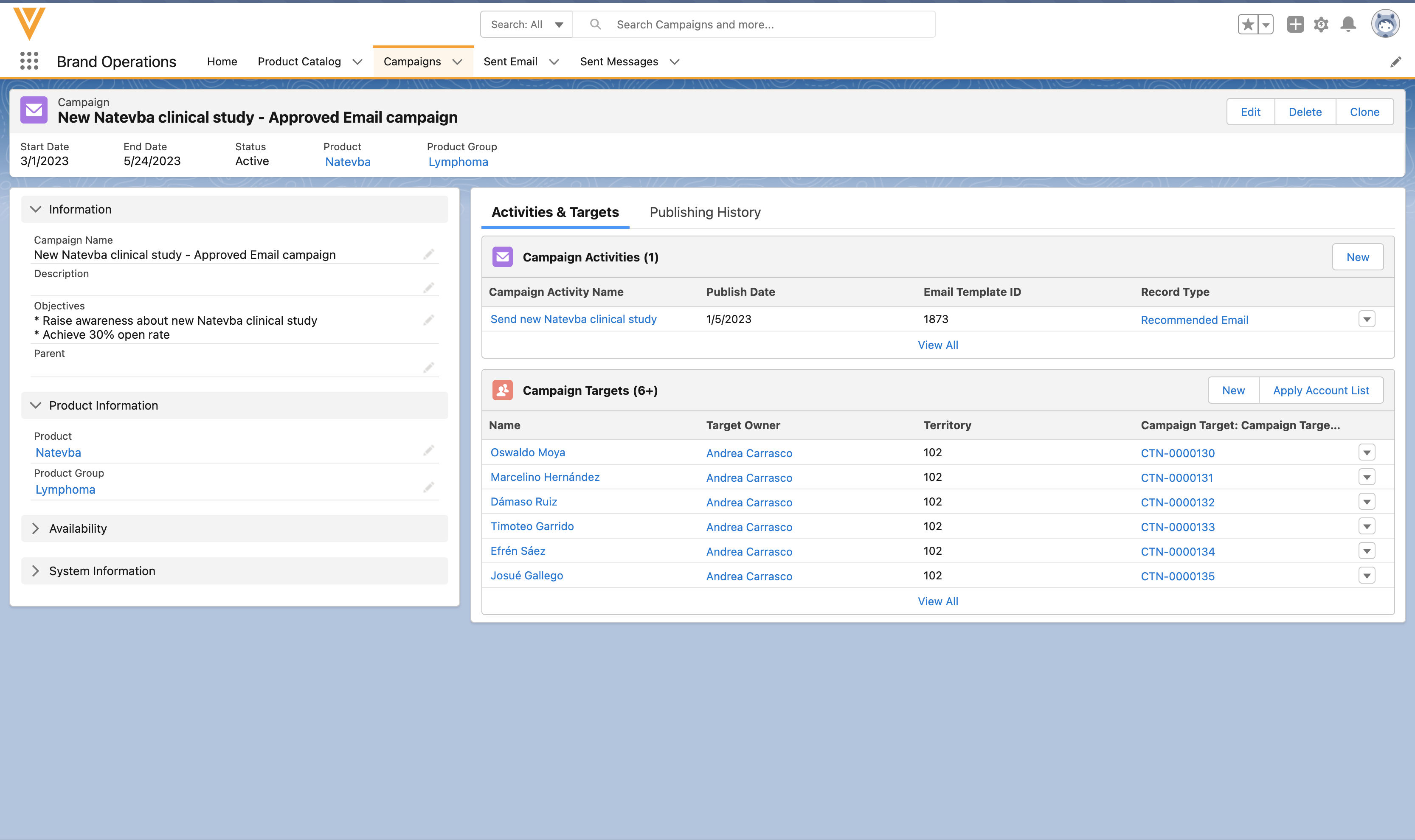
アクティビティの作成
推奨メールキャンペーンのアクティビティを作成するには:
- キャンペーンアクティビティ関連リストから新規を選択します。
- 推奨メールレコードタイプを選択します。
- キャンペーン活動の名前 (例: 新規の Cholecap の治験) を入力します 。
- キャンペーンアクティビティの開始日と終了日の間にある送信予定日時を入力してメッセージをスケジュールするか、フィールドを空白のままにして下書きのメールを作成することができます。
- 公開日を入力します。この日付はキャンペーンアクティビティの開始日当日かそれより後、かつ終了日の前にする必要があります。この日に、承認済みメールインテグレーションプロセスによって送信済みメールレコードが作成されます。
スケジュールされた推奨メールを配信する場合、[配信日] を [送信予定日時] の値の 1 日以上前にする必要があります。
- 受信者のメールアドレスを検索するソースとして使用するため、アカウントまたはアドレスオブジェクトから最大 5 つのフィールドをメールソースフィールドに入力します。複数のアドレスを入力する場合、カンマ区切りで入力します。例:
Account.PersonEmail,Account.Email_2,Address_vod__c.PM_Email
- キャンペーンアクティビティに単一の値が設定されている場合、このフィールドの値がメールの送信元フィールドに使用されます。
- 区切りリストが設定されている場合、各フィールドは設定順序に従って順番にチェックされます。
値の例: Account.PersonEmail,Account.Email_2,Address_vod__c.PM_Email
この例では、プロセスは Account.PersonEmail をチェックし、値がないことを確認します。プロセスは Account.Email_2 をチェックし、 'test@email.com' を検出し、それ以上は検索せず、このメールアドレスをメールの受信者として使用します。(Address_vod__c.PM_Email はチェックされません)
- メールフィールドが Address_vod オブジェクトから設定されている場合、プロセスは次のようにメールを検索します:
- ターゲット所有者の TSF レコードから優先アドレスを使用する
- プライマリアドレスを使用する (TSF 優先アドレスが存在しない場合)
- メール値を持つ最初のアドレスを使用する (プライマリが存在しない場合)
Vault インスタンス ID を入力します。これは、キャンペーンアクティビティのメールテンプレートとメールフラグメントが保存されている Vault インスタンスの URL です。例: https://yourvault.veevavault.com
- テンプレートのVault ドキュメント IDを使用して、テンプレート IDを入力します。このテンプレートは、メッセージのレンダリングに使用されます。
テンプレート ID に複数の Approved_Document_vod レコードが関連付けられている場合、キャンペーンアクティビティ製品 (Product_vod) および/または詳細グループ (Detail_Group_vod) フィールドを使用して、適切な承認済み文書を決定し、返します。
- キャンペーンアクティビティで製品が入力され、ディテールグループが空白の場合、レンダリングされたレコードは承認済みドキュメントの製品と完全に一致し、さらにディテールグループは空白である必要があります
- キャンペーンアクティビティに製品とディテールグループの両方が入力されている場合、レンダリングされたレコードは製品とディテールグループに完全に一致します
承認済みメールテンプレートとフラグメントの作成については、承認済みメールコンテンツの作成を参照してください。
Email_Template_vod レコードタイプのテンプレートのみがサポートされています。
ユーザ入力トークンを含むメールテンプレートを使用して推奨メールのスケジュールを設定することは推奨されません。これらは自動的な解決は行われず、エンドユーザの入力が必要になります。
{{insertEmailFragments[Minimum,Maximum]}} トークンはサポートされません。
このテンプレートが他のメール送信エントリポイントに表示されないようにするには、Approved Email コンテンツを表示しないようにするを参照してください。
- メッセージに含めるフラグメントを、フラグメンチ ID フィールドに入力します。複数の ID を入力する場合、カンマ区切りで入力します。例: 5,29,92839
- キャンペーンアクティビティを保存します。
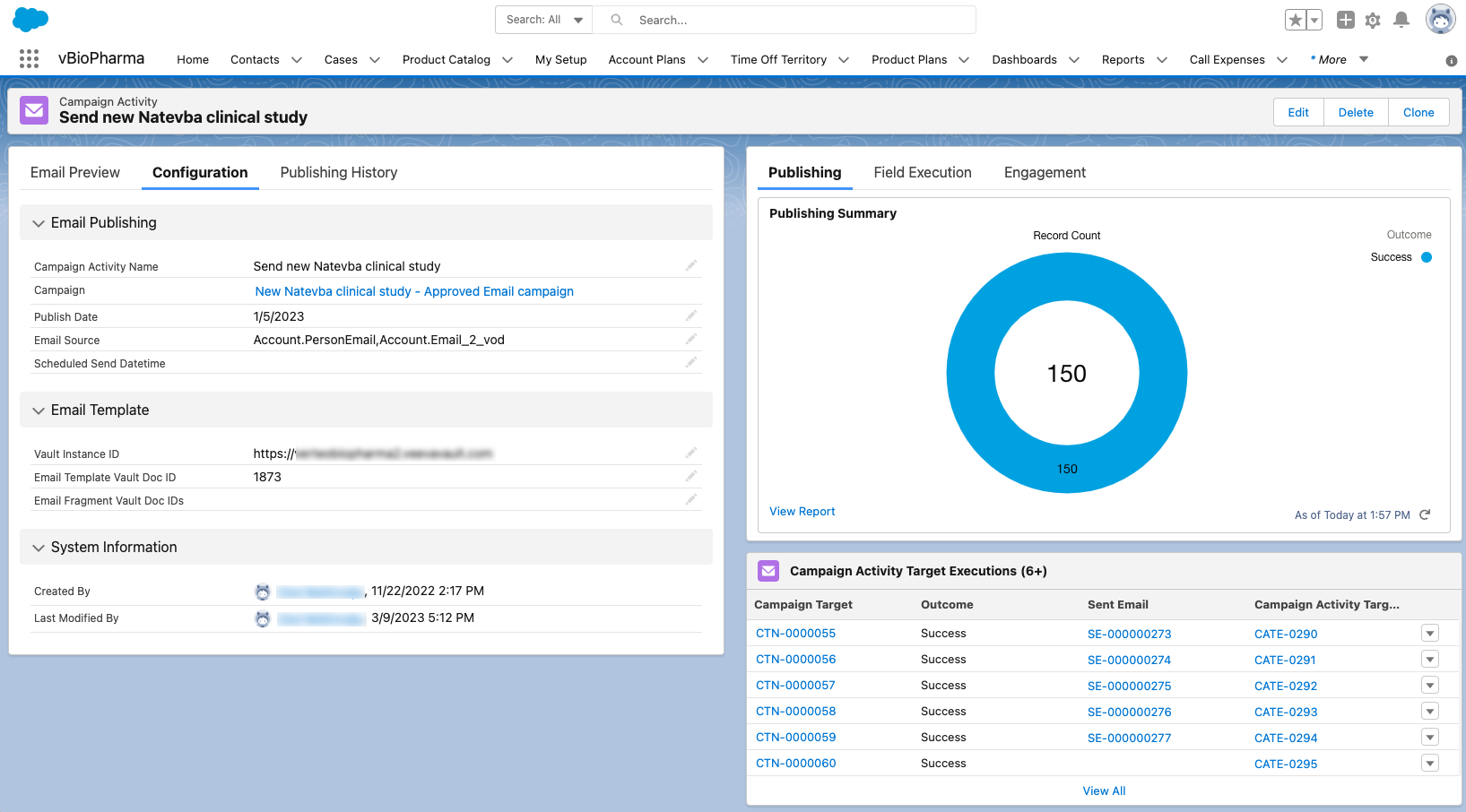
- メッセージをプレビューして、全体が期待どおりの表示になっていることを確認します。エラーが表示された場合、正常なメール配信の要件を確認してください。
メールテンプレートのプレビューは、送信済みメールと異なる表示になる場合があります。メールテストプロセスを使用してメールの最終フォーマットを確認することをお勧めします。
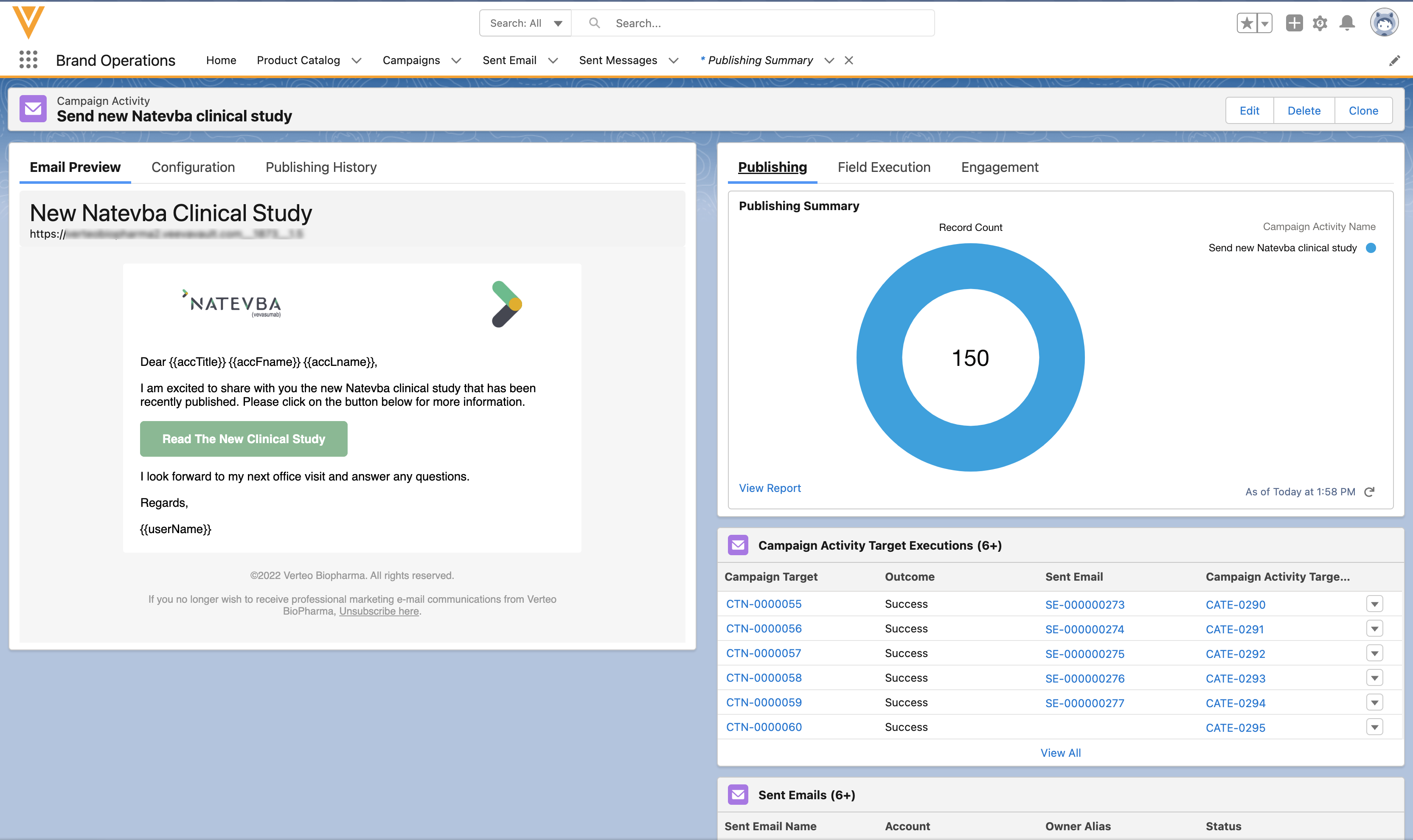
正常なメール配信のための要件
- キャンペーンのステータスを有効にする必要があります
- キャンペーンアクティビティのタイプは Recommended_Email_vod にする必要があります
- キャンペーンターゲット (アカウント) にはキャンペーンターゲット所有者 (ユーザ) が割り当てられている必要があります
- キャンペーンターゲット (アカウント) とキャンペーンターゲット所有者 (ユーザ) のテリトリーは一致する必要があります
- キャンペーンターゲット所有者 (ユーザ) は、承認済みメールテンプレートが (マイセットアップ経由で) リンクされている製品および詳細グループ (該当する場合) へのアクセス権を所有している必要があります
- メールテンプレートとフラグメントは CRM に存在し、かつ承認済みステータスである必要があります
- キャンペーンターゲット (アカウント) は個人アカウントでなければなりません
- キャンペーンターゲット (アカウント) にはメールアドレスが必要です
- 同意は、キャンペーンターゲット (アカウント) とメールテンプレートに対して有効です。
- キャンペーンターゲットアカウントに、制限付きでメールテンプレート製品を表示することはできません。
- 許可済み製品の検証が有効になっている場合、メールテンプレート製品およびメールフラグメント製品は、キャンペーンターゲット (アカウント) の TSF レコードの許可済み製品として一覧表示されます。
キャンペーンターゲット (アカウント) のテリトリーと TSF テリトリー (TSF_vod.Territory_vod) のマッチングは大文字と小文字が区別されます。大文字と小文字が一致しない場合、プロセスは正常に完了しません
キャンペーンターゲットの追加
キャンペーンマネージャは、次の方法を使用してターゲットを追加することができます:
- CRM インターフェイスで 1 人ずつ
- データ読み込みで一度に複数
ターゲットごとに、アカウント (メール受信者)、ターゲット所有者ユーザ (メール送信者)、テリトリーを指定します。
推奨メールキャンペーンのテスト
推奨メールキャンペーンの作成後、管理者はテスト用のメールアドレスを使用してキャンペーンをテストすることができます。メールは、HCP のメールアドレスではなく、テストアドレスに送信されます。
アクティビティで指定されたメールテンプレートは、テストが機能するために「承認済」の状態である必要があります。
推奨メールキャンペーンのテストを実施するには、組織全体またはインテグレーションユーザプロファイルの APPROVED_EMAIL_TEST_ADDRESS_vod 承認済みメールカスタム設定に、テスト用のメールアドレス (例: test@verteo.com) を入力します。Veeva プロセススケジューラが承認済みメールプロセスを実行すると、すべてのターゲットアカウントのメールアドレスの代わりにテスト用のアドレスが使用されます。このプロセスでは、下書きまたはスケジュールされたメールが作成されます。これはテストユーザ (ターゲット所有者) が iPad で表示することができ、スケジュールを再設定したり、テスト用のメールアドレスに送信することができます。
推奨メールキャンペーンでは、インテグレーションユーザの Approved Email 管理で行われた設定内容は考慮されません。
詳細については、ステージング済み Approved Email コンテンツのテストを参照してください。
推奨メールの確認と送信
推奨メールには、メールタブからアクセスすることができます。一覧表示とプレビュー表示に [推奨] ラベルが表示され、メッセージが [推奨メール] キャンペーンで作製されたことを示します。
推奨メールの確認後、ユーザはキャンペーン用に作成されたメールを送信、破棄、または再スケジュールすることができます。
組織が推奨メールを作成した場合、そのメールは、メールタブに、各キャンペーンターゲットのメールメッセージのリストに下書きまたはスケジュール済みメールとして表示されます。下書きメールは、ユーザが送信、スケジュール設定、または削除を決定するまで下書きタブに残ります。キャンペーンが終了しても自動削除されません。
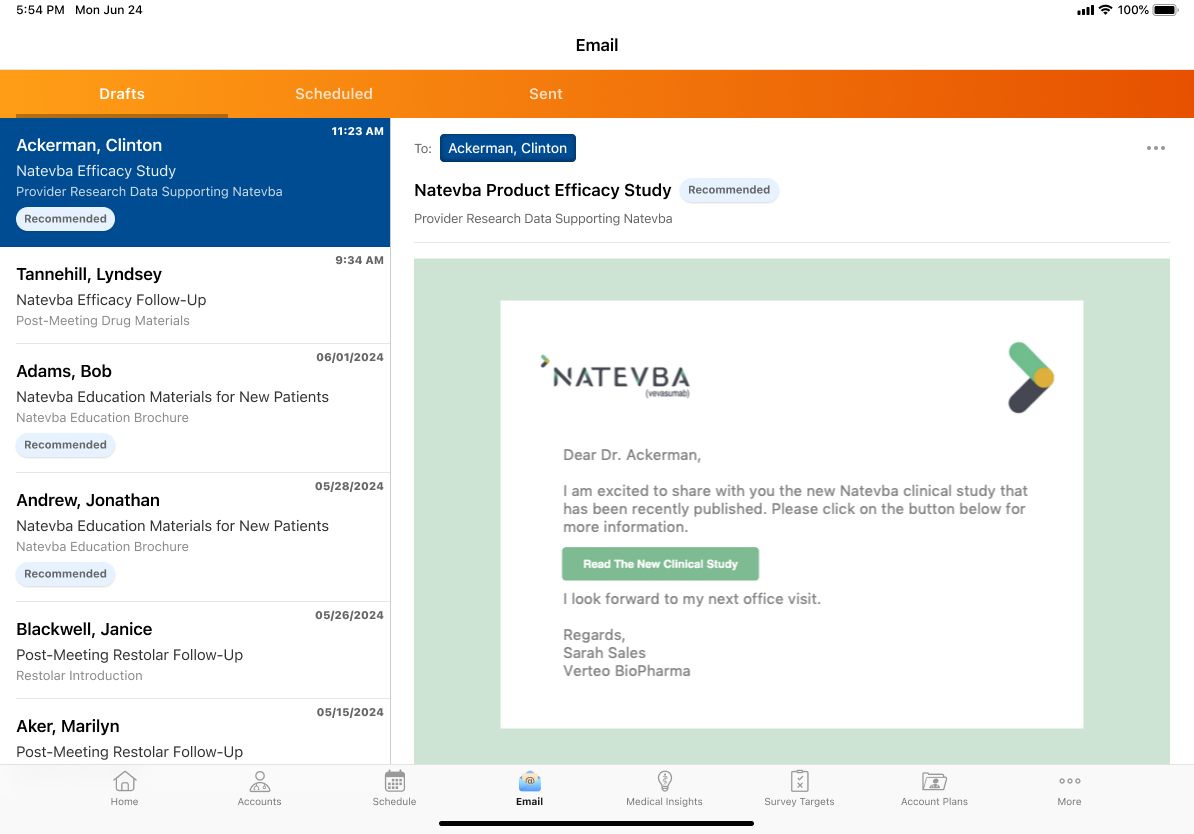
配信履歴の表示
管理者は、[Approved Email 管理] タブおよび [キャンペーンアクティビティ] レコードから配信履歴を表示することができます。配信履歴には、プロセスのステータスと処理されたキャンペーンアクティビティの数が表示されます。管理者は、処理済みのキャンペーンアクティビティの数を選択すると、各処理済みアクティビティの詳細を含む CSV ファイルをダウンロードすることができます。

キャンペーンアクティビティのターゲットの実行により、キャンペーンマネージャは配信結果の概要を確認することができます。メール配信で選択した各キャンペーンターゲットごとに、作成された送信済みメールの履歴レコードを含むレコードが作成されます。
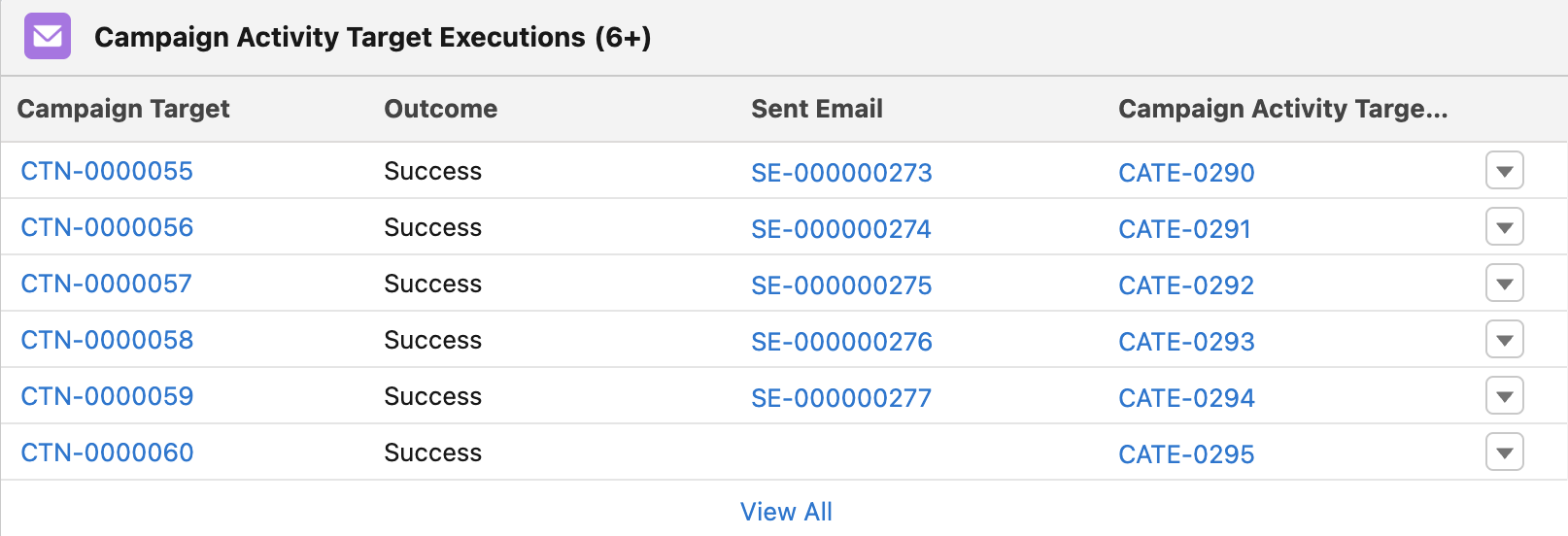
結果の値が「成功」で、送信済みメールの検索値が「null」であるレコードは、担当者が「メール」タブから推奨されたメールを破棄したことを示しています。
エラーのトラブルシューティング
配信プロセス中に発生する可能性のあるエラーは、ログに表示されます。キャンペーンのジョブ履歴には、推奨メールの配信実行時の概要が保存されます。関連リストは、キャンペーンのページレイアウトまたはキャンペーンアクティビティのページレイアウトに追加することができます。
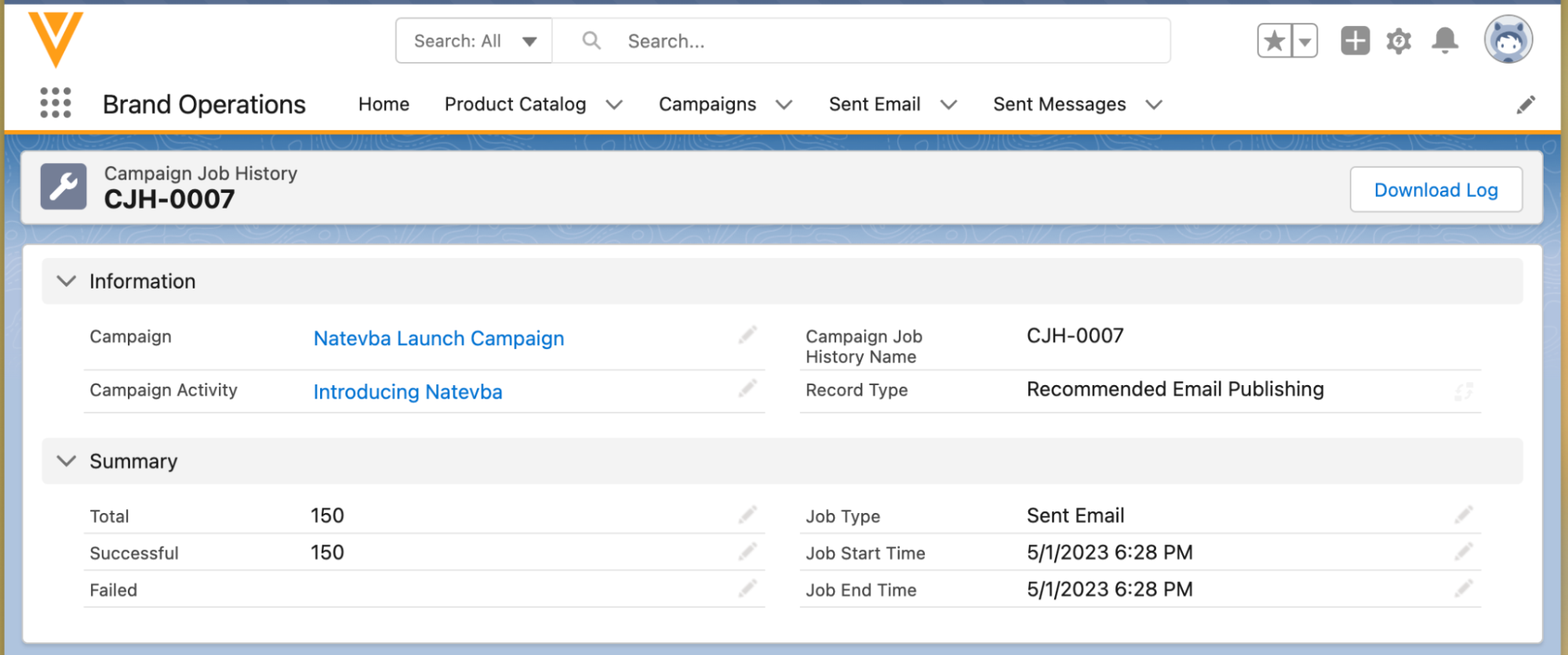
ログにアクセスするには、関連リストからキャンペーンジョブ履歴レコードを選択し、ログのダウンロードアクションを選択します。
例えば、有効でなくなったテンプレートを含むキャンペーンアクティビティから推奨メールが作成された場合、ログにエラーが表示されます。推奨メールは、エラーが解決されるまで配信することはできません。
すべてのエラーが解決されると、次にスケジュールされたインテグレーションプロセスで推奨メールの配信が試行されます。
正常なメール配信のために、エラーはその日のうちに解決する必要があります。インテグレーションプロセスでは、配信日が当日の推奨メールのみが再試行されます。
キャンペーン、ターゲット、アクティビティを読み込むデータ
管理者は、公開準備が完了しているキャンペーン、キャンペーンターゲット、キャンペーンアクティビティのデータを読み込むことができます。推奨メールキャンペーン情報をデータロードするには、以下の手順に従ってフィールドをマップします。
- Campaign_vod
- 名前
- Start_Date_vod
- End_Date_vod
- Product_vod
- Status_vod
- Detail_Group_vod (オプション)
- Parent_Campaign_vod (任意)
- Objectives_vod (任意)
- Description_vod (オプション)
- Country_User_vod (任意)
- Campaign_Activity_vod
- 名前
- Campaign_vod
- Publish_Date_vod
- Email_Source_vod
- Vault_DNS_vod
- Email_Template_ID_vod
- Email_Fragment_IDs_vod
- Scheduled_Send_Datetime_vod (任意)
- Description_vod (オプション)
- Campaign_Target_vod
- Campaign_vod
- Target_Account_vod (アカウントの SFDC ID)
- Target_Owner_User_vod (ユーザの SFDC ID)
- Territory_vod
- 外部 ID
データ読み込みプロセスでは、次の詳細が検証されます。検証エラーが発生した場合、レコードは保存されません。
- スケジュール送信日時を設定する場合は、親キャンペーンの開始日以降かつ親キャンペーンの終了日以前である必要があります。
- スケジュール送信日時を設定する場合は、スケジュール送信日時の日付より少なくとも 1 日前の発行日を設定する必要があります。
- 公開日をキャンペーンの終了日より後にすることはできません
- Email_Source_vod フィールドは 5 つまでに制限されています



